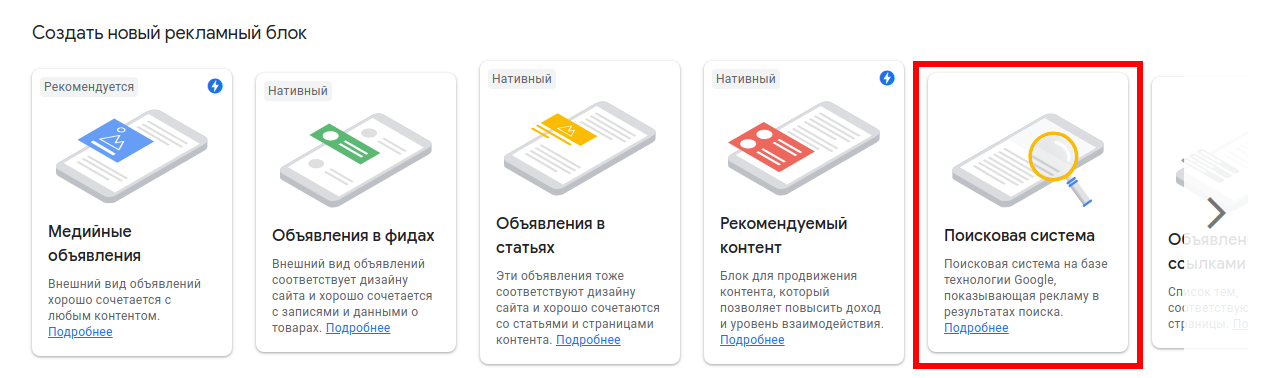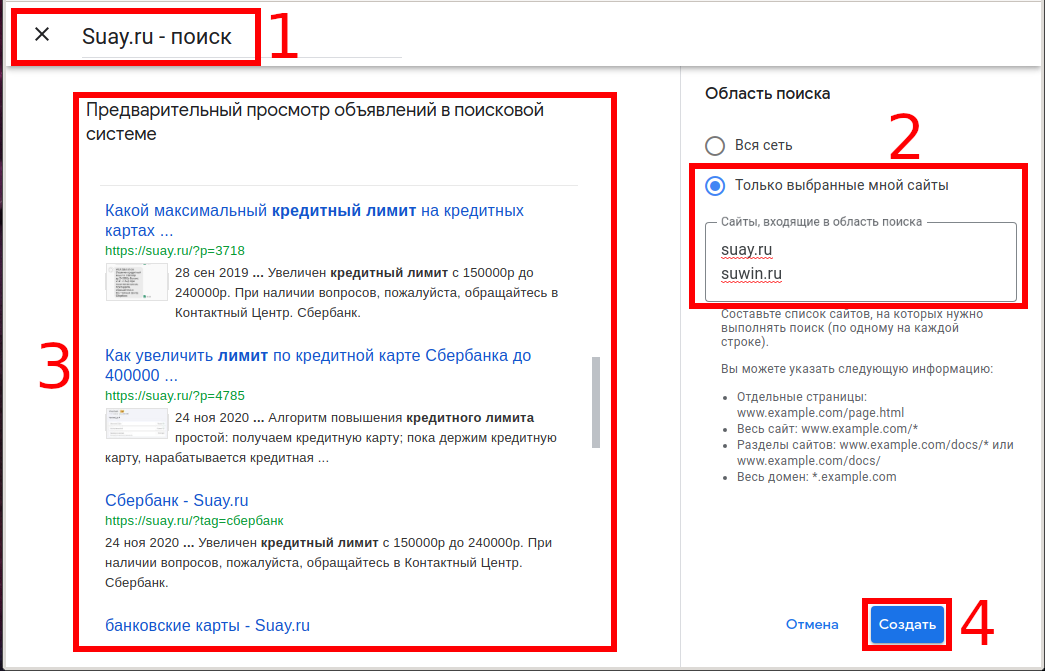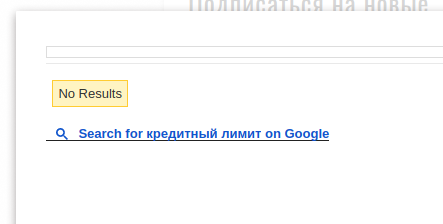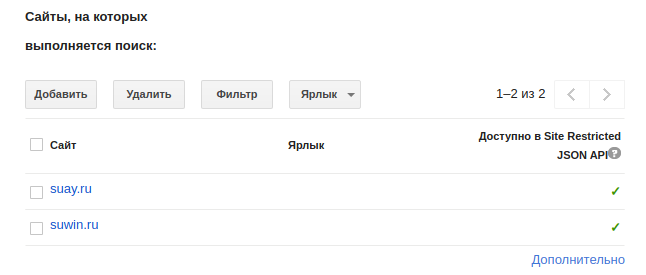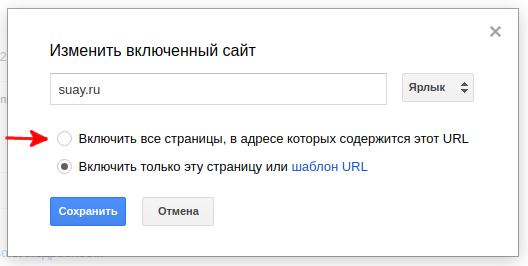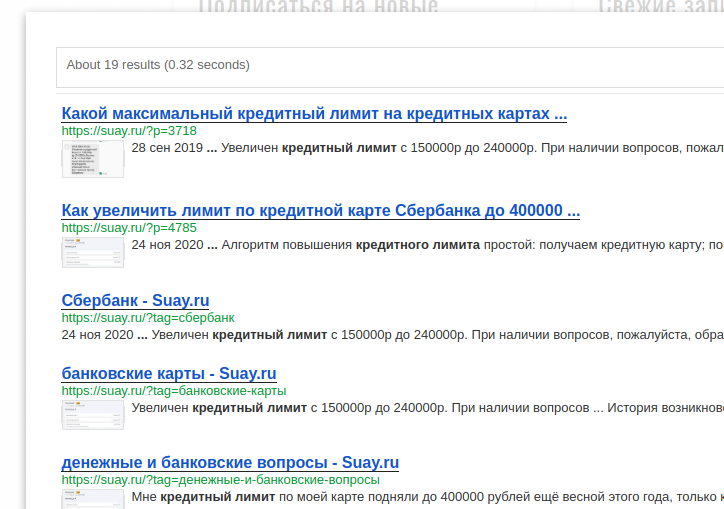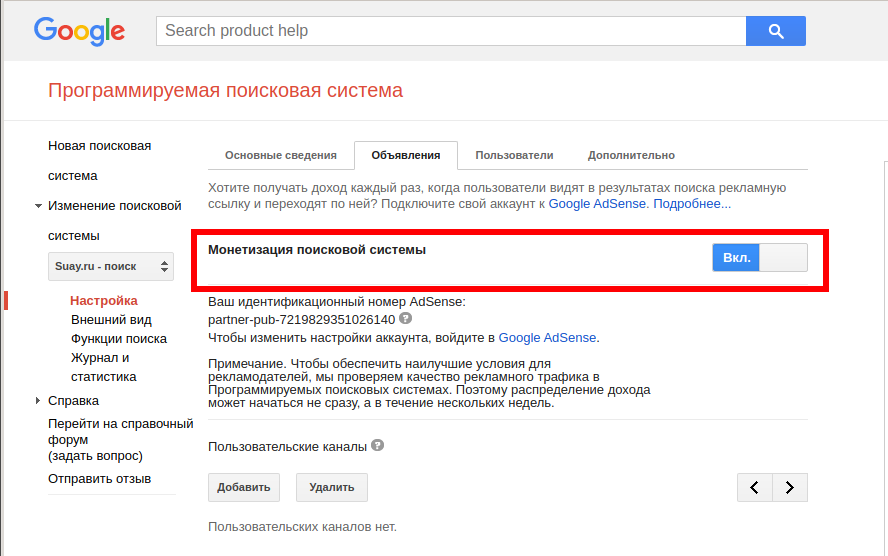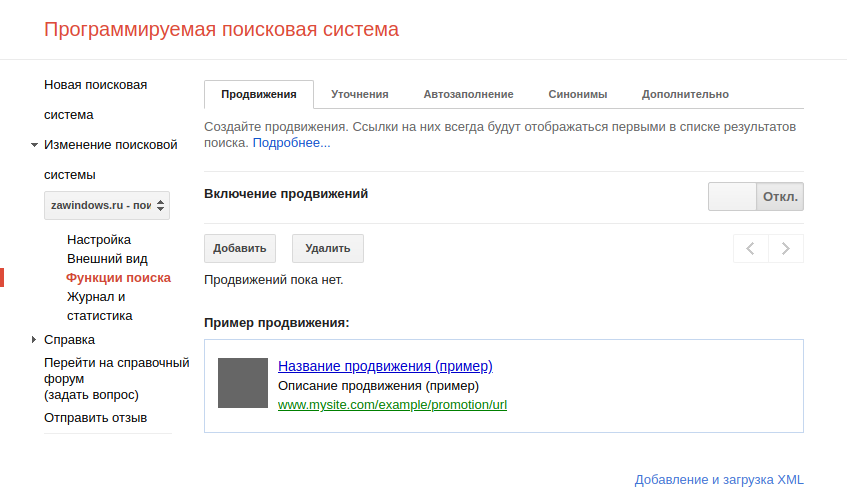Объявление «Поисковая система»: почему ничего не найдено и почему не показывает рекламу
27.12.2020
Возможность настроить пользовательский поиск Google на сайте доступна уже как минимум десятилетие. В том числе с показом рекламы. Но теперь в AdSense появился специальный блок под названием «Поисковая система».
Какая доходность страниц поиска
Из 100 посетителей сайта что-то будет искать на нём примерно 1 человек. Из 100 что-то искавших примерно 1 кликнет по рекламе. На моих сайтах страницы с результатами поиска приносят в разы меньше, чем обычные страницы. То есть Пользовательский поиск даст какой-то ощутимый доход только если у вас действительно большие объёмы трафика.
Но такой поиск имеет и другие преимущества:
- можно настроить поиск сразу по нескольким сайтам — то есть если пользователь ввёл запрос, на который есть ответ не на этом, а на другом вашем сайте, он увидит его в результатах поиска
- с помощью поиска можно продвигать страницы (сделать так, чтобы они выводились в любых результатах), например, с CPA или другие
В любом случае на сайте нужен поиск. А поиск от Google весьма хорош, ну и плюс какой-то заработок.
Использование проще некуда — создаёте блок, добавляете код на сайт в виджеты и готово! Если вы ранее (много лет назад) уже настраивали код для поиска, когда давали два фрагмента кода — один для формы, а другой для результатов, — то теперь по умолчанию это не нужно. По умолчанию результаты показываются прямо в самом виджете.
Как создать форму Google поиска по сайту
В AdSense перейдите в Объявления → Обзор → По рекламному блоку. И выберите «Поисковая система».
На открывшейся странице:
- Введите название.
- Составьте список сайтов, на которых нужно выполнять поиск (по одному на каждой строке).
- Введите строку для поиска, чтобы посмотреть примеры результатов.
- Нажмите создать.
При вводе списка сайтов дана следующая справка:
Вы можете указать следующую информацию: Отдельные страницы: www.example.com/page.html
- Весь сайт: www.example.com/*
- Разделы сайтов: www.example.com/docs/* или www.example.com/docs/
- Весь домен: *.example.com
Если следовать этим подсказкам, то можно подумать, что для ввода домена нужно обязательно указать «*.suay.ru», но на самом деле «suay.ru» тоже работает (то есть оба варианта не работают, но как это исправить — смотрите далее).
Всё готово — копируем код и вставляем в виджет сайта.
Проверяем на сайте поиск и… ничего не найдено.
Почему ничего не найдено в рекламном блоке «Поисковая система»
Возвращаемся к объявлению и нажимаем кнопку редактирования.
Будет открыть редактор Программируемая поисковая система.
Пролистываем открывшуюся страницу вниз пока не увидите раздел «Сайты, на которых выполняется поиск».
Кликаем на каждый сайт и вместо на «Включить только эту страницу или шаблон URL» переключаемся на «Включить все страницы, в адресе которых содержится этот URL».
Менять код не нужно — он остался прежним.
Проверяем — теперь всё работает.
Почему блок «Поисковая система» не показывает рекламу
Чтобы ответить на этот вопрос, нужно перейти в Настройка → Объявления, там вы увидите:
Примечание. Чтобы обеспечить наилучшие условия для рекламодателей, мы проверяем качество рекламного трафика в Программируемых поисковых системах. Поэтому распределение дохода может начаться не сразу, а в течение нескольких недель.
То есть рекламные объявления могут отсутствовать в течение первых нескольких недель — ничего не поделаешь, придётся ждать.
Кстати, там же проверьте, чтобы «Монетизация поисковой системы» была включена.
Как поменять дизайн блока AdSense «Поисковая система»
По умолчанию результаты поиска показываются под формой ввода, вытягиваясь в длинную «сосиску». Вы можете это изменить. Для этого на странице редактирования «Программируемая поисковая система» перейдите на вкладку «Внешний вид» и выберите желаемый дизайн результатов поиска.
На сайте Suay.ru я выбрал вариант «Накладка», то есть результаты поиска показываются на большой области, перекрывающей содержимое страницы.
При добавлении сайтов и при изменении дизайна код рекламного блока менять не нужно.
Как продвигать страницы через поиск на сайте
На странице редактирования «Программируемая поисковая система» перейдите на вкладку «Функции поиска» и передвиньте ползунок на «Включение продвижения» в позицию «Вкл.».
Добавьте страницы, которые вы хотите продвигать.
Билеты на автобусы, паромы и поезда, в том числе стыковочные маршруты:
Авиабилеты на международные и местные направления по минимальным ценам:
Связанные статьи:
- Что означает «Изменения в распределении дохода от Программируемой поисковой системы с 30 апреля 2021 г.»? (97.9%)
- Сертифицированные партнёры Google для увеличения дохода на AdSense (69.4%)
- Работают ли социальные сигналы для продвижения в поисковых системах? (55.2%)
- Яндекс пессимизирует сайты за рекламу услуг по написанию студенческих работ? (55%)
- Решение проблемы с ошибкой adsbygoogle.push() error: No slot size for availableWidth=0 в рекламных блоках AdSense (54.8%)
- Как создать AMP страницы в WordPress и добавить рекламу и код аналитики (RANDOM - 50.4%)